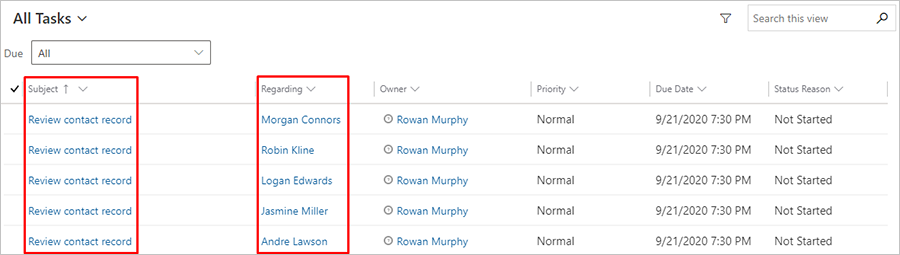Skapa aktiviteter från kundens färd
Viktigt
Den här artikeln gäller endast utgående marknadsföring, som tas bort från produkten den 30 juni 2025. För att undvika avbrott måste du övergå till realtidsresor före detta datum. Mer information: Övergångsöversikt
Använd aktiviteter för att planera och registrera kundinteraktioner som telefonsamtal, uppgifter eller avtalade tider. Kundens färder kan också generera dessa, vanligtvis i planeringssyfte. Du kan till exempel skapa en kundfärd som den du skapade i Skapa en interaktiv kundfärd med villkor och registrering och sedan lägga till en panel av typen Aktivitet bakom det Om/så-villkor som i sin tur skapar en samtalsuppgift som associeras med alla kontakter som skickar in registreringsformuläret.
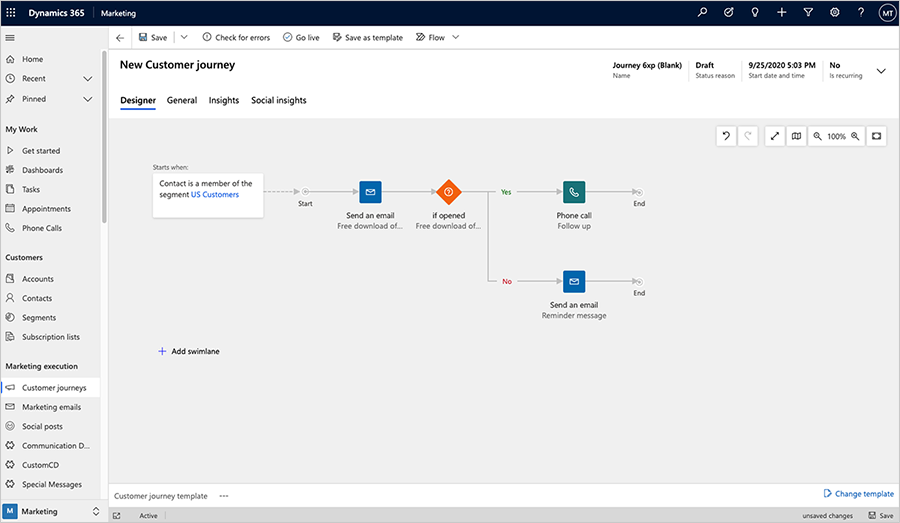
När du lägger till en panel av typen Aktivitet i kundens färd ska du välja en aktivitetsmall som bestämmer vilken typ av aktivitet det är, vad den ska kallas, med mera. Varje kontakt som kommer till panelen under färden utlöser en åtgärd som gör att aktiviteten skapas, och den aktiviteten associeras också med kontakten. Kontakten skickas sedan vidare direkt till nästa panel i färden.
I den här övningen ska du konfigurera en mall för att skapa uppgiftsaktiviteter och sedan konfigurera en enkel kundens färd som genererar en uppgift som associeras till varje medlem i det valda segmentet.
Gå till Utgående marknadsföring>Marknadsföringsmallar>Uppgiftsmallar.
Välj +Ny i kommandofältet. Sidan Ny marknadsföringsmall för uppgiftsaktivitet öppnas.
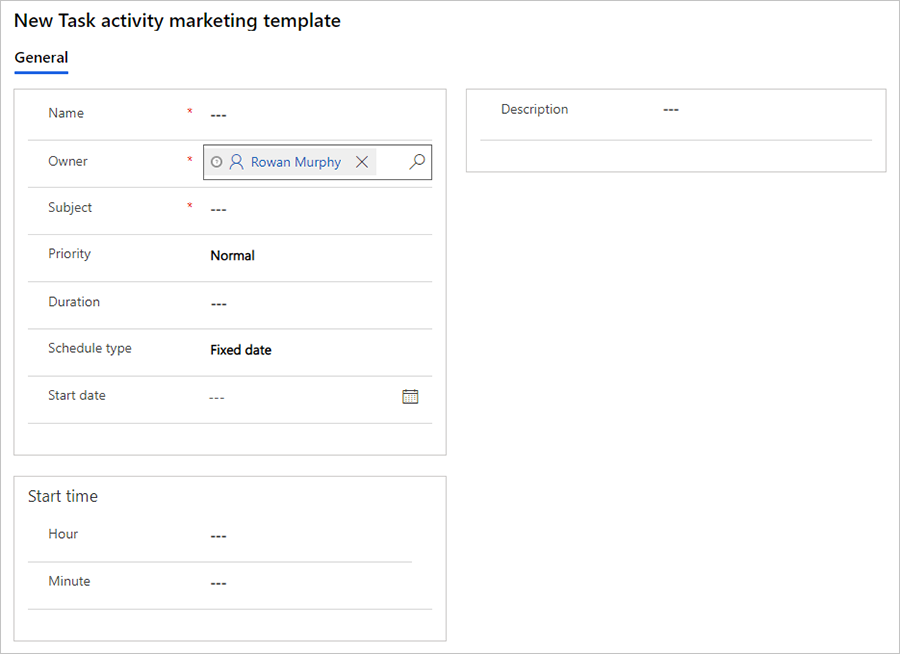
Inställningarna här bestämmer startinställningarna som ska gälla för alla uppgifter som skapas med den här mallen. Ange åtminstone följande information:
- Namn: Ange ett namn för själva mallen. Det här är den enda inställningen som inte påverkar uppgifterna som skapas med mallen.
- Ämne: Det här ämnet används för alla aktiviteter som skapas med mallen. Detta är förmodligen den viktigaste inställningen.
Spara mallen genom att välja Spara i kommandofältet.
Gå till Utgående marknadsföring>Marknadsföring>Kundens färder.
Skapa en ny färd genom att klicka på +Ny i kommandofältet.
Dialogrutan Mallar för kundfärd öppnas. Välj knappen Hoppa över om du vill arbeta utan en mall (och skapa kundens färd från grunden).
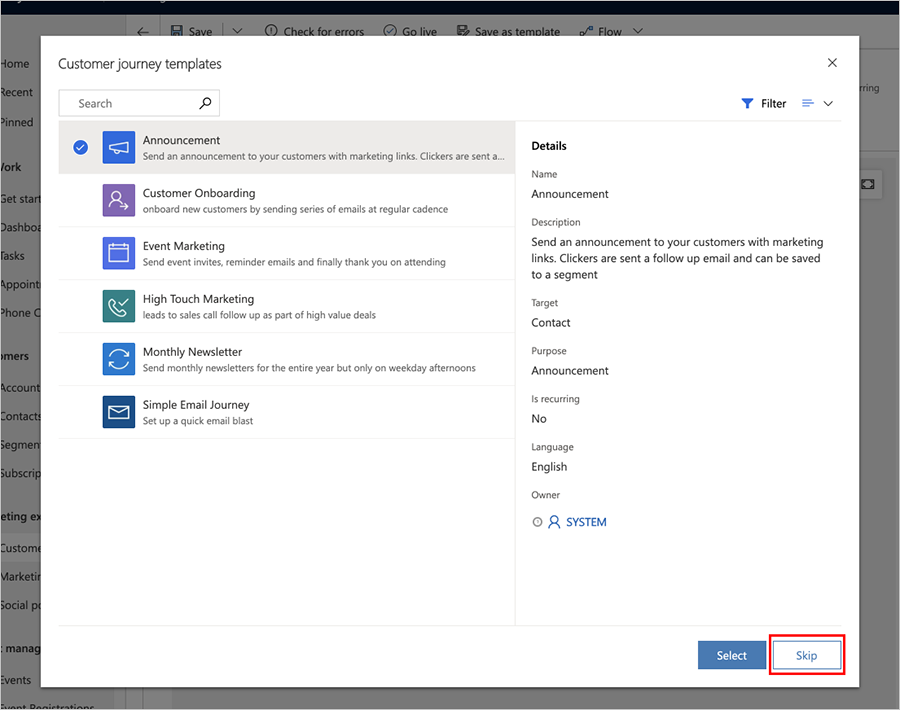
Välj panelen Publik för att ställa in den. Publikpanelen Egenskaper visas automatiskt till höger om arbetsytan. Konfigurera den publikpanel som ska referera till det segment du vill rikta in dig på.
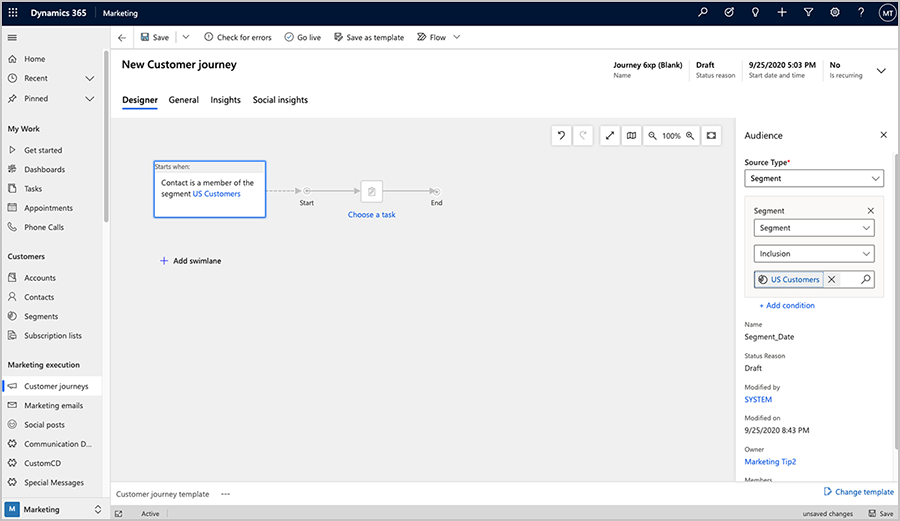
Mer information: Skapa en enkel kundfärd med e-postmeddelanden
Lägg till panelen Uppgift till höger om panelen Publik med hjälp av menyn på plats.
Välj panelen Uppgift för att ställa in den. Publikuppgiften Egenskaper visas automatiskt till höger om arbetsytan.
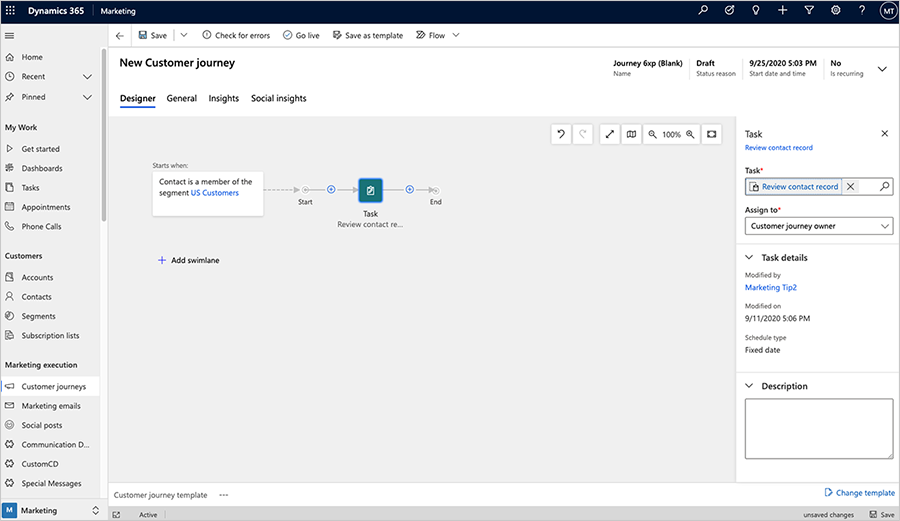
Gör följande inställningar:
- Uppgift: Välj den mall som du skapade tidigare i den här proceduren.
- Tilldela till: Detta är den person som tilldelas respektive uppgift. Som du ser utifrån alternativen som finns här kan du tilldela varje uppgift till ägaren av kundens färd, till ägaren av respektive kontakt eller till den som skapat respektive kontakt. Vad du bör välja beror på företagets organisation. För denna övning, välj Kundfärdens ägare (det vill säga du). Detta innebär att alla uppgifter tilldelas samma person. Med de övriga alternativen kan du tilldela uppgifter till olika personer utifrån värdena från den relevanta kontaktposten.
Välj Spara i kommandofältet.
Gå till fliken Allmänt och ange Namn, Startdatum och -tid, Slutdatum och -tid samt Tidszon. Du kan ange att färden ska börja på en gång, men vänta gärna några timmar för säkerhets skull.
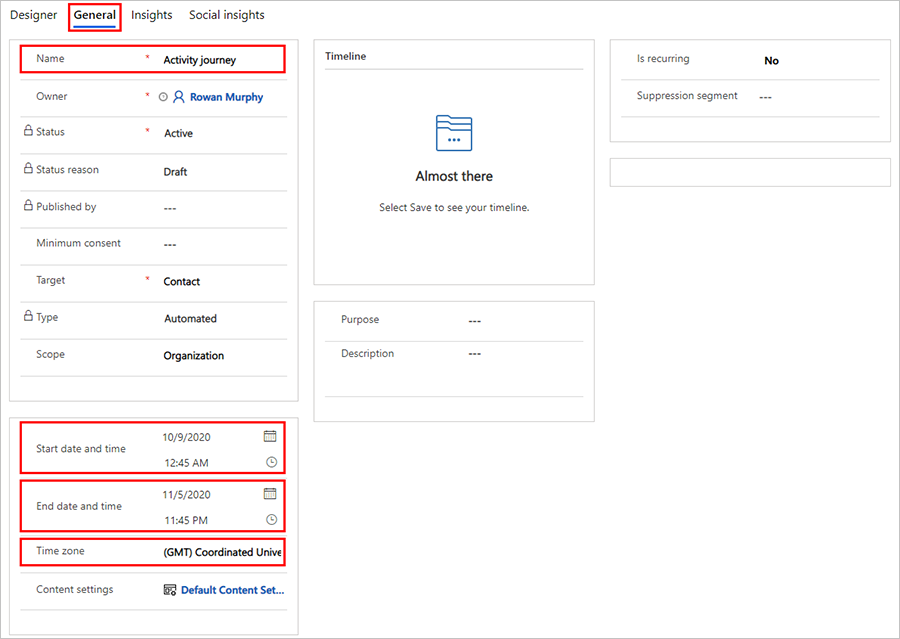
Dricks
En enkel färd som den här kan vara användbar när du vill påminna personalen om att de ska gå igenom sina viktigaste kontakter varje vecka. Du kan konfigurera detta genom att skapa ett segment som söker efter kontakter som kan vara intressanta att arbeta med under veckan, och sedan använda inställningarna för Är återkommande på fliken Allmänt för färden och genomföra färden en gång per vecka så länge den är aktiv.
Välj Sök efter fel i kommandofältet, gå igenom resultatet och åtgärda eventuella problem som rapporteras.
Aktivera färden genom att välja Publicera i kommandofältet.
Gå till Utgående marknadsföring>Mitt arbete>Uppgifter. Välj Alla uppgifter på Visa-menyn och kontrollera att alla uppgifter visas i systemet.
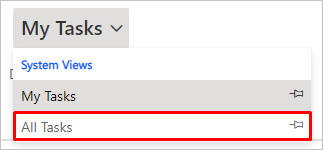
Nu bör en lista över uppgifter visas. När färden har körts ett tag visas de genererade uppgifterna här. Det Ämne du angav för mallen visas som Ämne och värdet Avser anges till en kontakt från det segment som färden inriktas på.